휴대전화를 분실하거나 도난당했을 때, 걱정되는 것 중 하나는 개인정보가 유출될 수 있다는 점입니다. 하지만, 다행히도 휴대전화를 위치추적하고 보호할 수 있는 방법이 있어서 공유해보려 합니다. 그럼, 분실한 휴대전화 찾는 방법과 보호하는 방법을 알아보겠습니다.
또한, 모바일을 통해 유익한 정보를 함께 정리한 포스팅도 함께 소개합니다.
핸드폰 분실 위치추적 (분실폰 찾기)
삼성 갤럭시 폰과 애플폰의 위치추적 방법입니다.
- 안드로이드 스마트폰: 삼성, 스마트워치, 태블릿 PC는 구글의 내 기기 찾기 또는 '휴대전화 찾기' 기능을 통해 쉽게 위치를 추적할 수 있습니다.
- 애플 아이폰: 애플기기는 아이폰 기기를 통해서 찾을 수 있습니다. 애플 기기가 하나밖에 없다면 참 불편하긴 합니다. 애플기기를 하나 사면 계속 애플 제품만 사용할 수밖에 없게 호환되게 되어있는데요, 이는 애플사 만의 보안 정책으로 인한 것으로, 사용자의 개인 정보를 보호하기 위한 조치라고 합니다. 애플 제품을 사용하기 시작하면, 사용자는 다른 애플 기기를 통해서만 분실한 기기를 찾을 수 있기 때문에 난감할 수 있습니다.
안드로이드 스마트폰 찾기
삼성 갤럭시의 내 휴대전화 찾기 과정을 정리해 보겠습니다.
구글 휴대전화 찾기 위치추적 방법 (과정)
1. 구글사이트 우측상단 메뉴에서 '점 9개 사각모형'을 클릭해 주세요.

2. 찾으려는 '폰 계정'으로 로그인합니다.

3. '휴대전화 찾기'를 검색합니다.

4. 위치추적할 기종을 선택해 주세요. (폰, 태블릿, 태블릿펜 등)

5. 위치정보 동의 안내문을 확인 후, 아래에 '허용'메뉴를 선택해 주세요.

6. 여기까지 하셨다면, 분실한 기계가 있는 위치추적이 완료되며. 검색 지도에 표시됩니다.
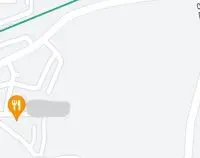
- 위치 추적이 완료됨과 동시에 폰 화면에는 '기기 위치 파악' 알림이 뜹니다.

구글에서 분실한 휴대전화 보호조치
분실한 휴대전화를 빠르게 찾고 보호하기 위해 몇 가지 조치를 취할 수 있습니다.
- 구글에서 '소리를 재생'하거나 '기기 잠금' 또는 '초기화'하는 등의 조치도 취할 수 있습니다.

- 소리재생(휴대폰 찾기 소리): 무음으로 설정된 경우에도 5분 동안 벨소리가 울리게 됩니다.
- 소리 재생을 통해 최대 음량으로 벨소리를 울릴 수 있습니다.

기기잠금, 보안 원격 작업 수행
- 분실한 기기를 찾을 수 없는 경우, 즉시 원격 작업을 시도합니다.
- Windows, Mac, Linux 컴퓨터를 분실한 경우, Google 계정 비밀번호를 새로운 안전한 비밀번호를 변경하거나 보안설정으로 변경합니다.
- 분실한 기기가 켜져 있는 경우, 원격으로 소리를 재생하거나 기기를 잠금 상태로 바꿀 수 있습니다.
- 기기를 잠금 상태로 변경하여 개인 정보를 보호할 수 있습니다.
기기 초기화
- 민감한 개인 정보가 포함된 경우, 원격으로 완전히 초기화할 수 있습니다.
- 초기화: 다시 찾을 가능성이 없을 때, 개인정보나 문서, 사진을 파기해야 할 경우에 사용하셔야 합니다.
- 스마트폰을 잠금 상태: 원격으로 잠글 수 있습니다.
- 폰을 잠갔다면: '내 기기 찾기'에서 '잠금'메시지가 뜨며 검은 화면으로 바뀌어 사용할 수 없게 됩니다.
- 그 이후, 되찾을 때: 핀 넘버를 입력해야 잠금해제가 됩니다.
스마트 폰이 꺼져있다면
- 전원이 꺼져있거나, 배터리가 소진되어 있다면, 위치 찾기가 불가능해집니다.
- 따라서 분실 후 최대한 신속하게 위치파악 하시는 것이 중요합니다.
이동통신사 지원
- 분실한 기기의 이동통신사에 연락하여 추가적인 지원을 받을 수 있습니다.
- 전화 리디렉션, 새 SIM 카드 주문, SIM 카드 사용 중지 등의 서비스를 이용할 수 있습니다.
'내기기 찾기' 사전설정
'내기기 찾기'위해 아래와 같은 사전설정이 필요합니다.
1. 구글 계정에 로그인된 폰 이어야 합니다.
- 구글 계정은 스마트 폰을 처음 활성화 할 때에는 기본으로 연결되어 있습니다. 따라서 위치정보, 지도, 내비게이션 앱이 사용되고 있다면 자동으로 구글계정에 켜져 있는 증거가 됩니다.
2. 위치 정보가 켜져 있어야 합니다.
3. '내 기기 찾기'가 설정되어 있어야 합니다.
4. '전원이 켜져있어야' 하며, '데이터 또는 와이파이에 연결'되어 있어야 합니다.
이 조건이 맞춰진 상태라면 스마트폰, 태블릿, 스마트 워치 등을 분실해도 데이터 통신을 통해 기기의 위치를 파악할 수 있습니다.
내 기기 찾기
- 내 기기 찾기를 설정하면, 스마트폰, 태블릿, 스마트 워치 등의 기기를 분실해도 데이터 통신을 통해 위치를 파악할 수 있습니다.
- '구글 사이트'에서 '내 기기 찾기'를 검색 후 → '휴대폰 찾기 페이지'로 이동하여 해당 '구글 계정으로 로그인'합니다.
- '내 기기 찾기' 서비스를 시작하면, 스마트 폰 위치를 실시간으로 표기해 주어, 잃어버린 기기를 찾을 수 있습니다.
내 기기 찾기로 알아보는 마지막 위치
스마트폰이나 테이터가 꺼진 위치라도, '마지막으로 전원이 꺼진 위치를 저장'하는 기능이 있습니다.
- 설정에서 '위치'를 진입한 후 → 'Google 위치 기록' 클릭 후 →'위치기록을 사용'으로 켜두면 마지막 위치를 확인할 수 있습니다.

아이폰 분실 시 위치추적 방법
- 설정 메뉴 진입 후, Apple ID 클릭
- '나의 찾기' 메뉴 선택
- '나의 iPhone 찾기' 클릭
- 3가지 활성화 항목 켜주기: '나의 iPhone 찾기', '나의 찾기 네트워크', '마지막 위치 보내기' 옵션 모두 활성화
아이폰 분실 모드 설정
- iCloud 홈페이지로 이동하여 로그인 (회원가입 필요)
- '나의 찾기' → '나의 기기' 항목의 선택할 기기를 클릭 (사운드재생, 분실로 표시, 기기 지우기 기능 설정가능)
- 분실로 표시 후 → 확인 → 암호 설정 → 연락 가능한 전화번호 입력 → 메시지 추가 (화면에 분실 표시가 뜨고 메시지와 연락처가 표시됩니다.)
분실 모드 중단
- iCloud 홈페이지 → '분실 모드 중단'을 클릭하시면 됩니다.
애플 다른 기기로 아이폰 위치 찾기 방법
- 같은 Apple ID로 로그인 된 다른 애플 기기에서 → 초록 동그라미 모형의 '나의 찾기' 앱으로 들어가시면 '기기위치'가 표시됩니다.
- '사운드 재생'을 클릭해 주시면 완료!입니다. ( '사운드 재생'과 동시에 화면에 '메시지와 연락처'가 뜹니다.)

마무리
오늘은 분실한 폰을 빠르게 찾고 분실 모드를 설정하여 개인 정보 보호와 스마트폰 보호에 도움을 주는 방법을 소개했습니다. 분실한 휴대전화는 개인 정보 유출의 위험이 있으므로 즉시 조치를 취해야 합니다. 위와 같은 서비스를 활용하여 스마트폰의 위치를 실시간으로 확인하고, 필요한 경우 원격으로 보호 조치를 취해 개인정보를 보호하시는데 도움이 되셨으면 좋겠습니다.
손쉽게 동영상이나 메뉴판, 명함등을 포함한 큐알코드를 제작하는 방법을 담은 포스팅을 소개합니다.
네이버 QR코드 무료제작 (청첩장, 명함, 앨범)
자신만의 콘텐츠를 나만의 방식으로 표현하는 요즘, 이미지, 영상제작 할 때, 캔바디자인, 망고보드, 빙크리에이터 또는 배경이미지 제거, 그리고 미리캔버스를 활용할 수 있습니다. 또한 큐알
dodospark.tistory.com



